Catálogos - Portal DFactura Validación Previa
En el Menú principal podrá encontrar el Menú Catálogos, aquí podrá acceder a los siguientes Sub-Menús:
- Clientes
- Productos
- Unidades de Medida
- Establecimiento
- Usuarios
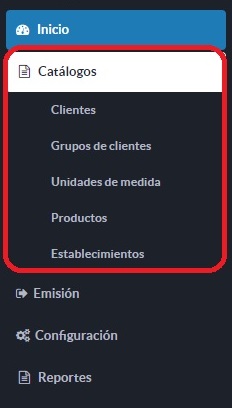
Clientes
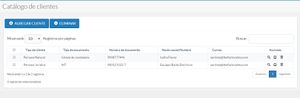
En el Catálogo de Clientes Ud. podrá visualizar y gestionar la lista de clientes que se encuentran registrados en el aplicativo Podrá realizar búsquedas y distintas acciones en un registro en específico de la lista de sus clientes. Para acceder debe ir a Catálogos → Clientes
En la parte superior derecha del catalogo podrá ubicar la Casilla "Búsqueda". Aquí podrá colocar información alfanumérica que le permita ubicar fácilmente a uno o varios clientes de su lista. Podrá listar los registros con la letra inicial por Razón social/Nombre o Número de documento.
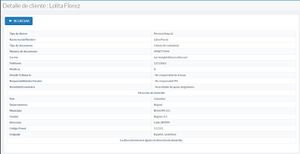
Acciones en la lista de clientes
En cada registro de cliente se pueden realizar acciones par cada registro particular. Los iconos de esta acciones se encuentran en la casilla "Acciones" al lado derecho de cada registro. Entre las acciones se tienen:
- Detalle : Se muestra una pantalla con toda la información registrada del cliente seleccionado.
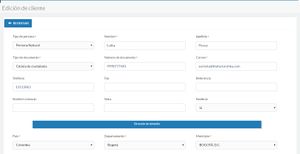
- Editar: Permite editar el registro para ser modificado en caso de que se requiera la actualización de la información o corrección de algún dato.
- Eliminar: Puede eliminar un registro particular seleccionado el botón "Eliminar" (En caso de requerir eliminar mas de un registro puede hacer uso de la Eliminación masiva)
Agregar un nuevo cliente
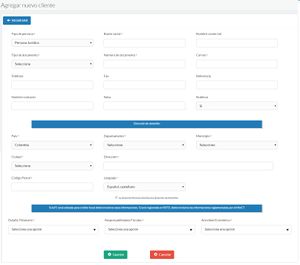
Para agregar un nuevo registro de un cliente presione Agregar Cliente. Se mostrara un formulario el cual debe diligenciar con la información de su cliente
Datos Generales
Seleccione el tipo de Persona del cliente, dependiendo de si su cliente es persona Natural o Jurídica deberá ingresar distintos datos básicos solicitados:
- Persona Natural:
- Nombre y Apellido
- Persona Jurídica:
- Razón Social
- Nombre comercial
Debe diligenciar los campos según correspondan y tomar en cuenta la información registrada en el RUT o documento del cliente. Nota: Los campos marcados con (*) son campos obligatorios, en caso de no diligenciar no podrá registrar al cliente.
Dirección
Indique la dirección del cliente diligenciando los campos requeridos. Esta sección cuenta con una casilla que permite diferenciar si la dirección Fiscal del Cliente es distinta a la dirección de Domicilio. Si selecciona esta casilla podrá diferenciar ambas direcciones, en caso contrario se toma la Dirección de Domicilio igual a la Dirección Fiscal. Nota: Los campos marcados con (*) son campos obligatorios, en caso de no diligenciar no podrá registrar al cliente.
Información Fiscal
En esta sección podrá seccionar datos como:
- Detalle Tributario: Información de los impuestos que son responsables los clientes
- Responsabilidades Fiscales: Las responsabilidades de los clientes que están reflejadas en su RUT. (en Caso de persona Natural se puede indicar "No Responsable PN")
- Actividad Económica: Actividad Económica del cliente que esta registrada en su RUT
Carga masiva de cliente
Esta carga permite al Emisor, cargar de forma masiva de clientes al catálogo de clientes, esta funcionalidad NO es Obligatoria para los Emisores que facturen por un sistema de integración ERP. Tenga los datos de los clientes a cargar masivamente en un archivo .csv con la siguiente estructura.
| Estructura de CSV sin Datos Fiscales |
|---|
| Tipo de persona|Tipo de Identificación Código Documento de identificación|Número de Identificación|Nombre comercial|Razón social|Nombre|Apellido|Régimen Fiscal|Correo|Teléfono|Fax|Referencia|Nombre contacto|Nota|Notificar|Detalle Tributario |Responsabilidades Fiscales|Actividad económica|País (Domicilio)|Dirección (Domicilio)|Código Postal (Domicilio)|Lenguaje (Domicilio)|Departamento (Domicilio)|Municipio (Domicilio)|Ciudad (Domicilio) |
| Estructura de CSV con Datos Fiscales |
|---|
| Tipo de persona|Tipo de Identificación Código Documento de identificación|Número de Identificación|Nombre comercial|Razón social|Nombre|Apellido|Régimen Fiscal|Correo|Teléfono|Fax|Referencia|Nombre contacto|Nota|Notificar|Detalle Tributario |Responsabilidades Fiscales|Actividad económica|País (Domicilio)|Dirección (Domicilio)|Código Postal (Domicilio)|Lenguaje (Domicilio)|Departamento (Domicilio)|Municipio (Domicilio)|Ciudad (Domicilio)|País (Fiscal)|Dirección (Domicilio)|Código Postal (Domicilio)|Lenguaje (Domicilio)|Departamento (Domicilio)|Municipio (Domicilio)|Ciudad (Domicilio) |
Cada valor separado en base a pipe (|), si va a enviar algún campo sin valor por no ser obligatorio o requerido para el tipo de cliente, se debe dejar el espacio vacío entre doble (||), véase tabla 1 para validar el formato de los campos.
Tabla 1
| Nombre del Campo | Valores Permitidos | Obligatorio |
|---|---|---|
| Tipo de persona | 1 y 2 (1:Persona Jurídica - 2:Natural) | Si |
| Tipo de Identificación | Frecuentes: 13 Cédula de ciudadanía; 22 Cédula de extranjería; 31 NIT; 42 Documento de identificación extranjero (Lista completa en Tabla 6.2.1 Anexo Técnico 1.7) | Si |
| Número de Identificación | Entre 6 y 20 caracteres. | Si |
| Nombre comercial | Entre 3 y 450 caracteres. | No |
| Razón social | Entre 3 y 100 caracteres alfanuméricos y ,.-_#. | Si (Si es Persona Jurídica). |
| Nombre | Entre 3 y 50 caracteres alfabéticos. | Si (Si es Persona Natural). |
| Apellido | Entre 3 y 50 caracteres alfabéticos. | Si (Si es Persona Natural). |
| Régimen | Código Régimen Fiscal (Lista completa en Tabla 6.2.4 Anexo Técnico 1.7) | Si |
| Correo | Formato correcto de dirección de correo electrónico. | Si |
| Teléfono | Entre 8 y 14 caracteres numéricos. | No |
| Fax | Entre 8 y 14 caracteres numéricos. | No |
| Referencia | Máximo 100 caracteres. | No |
| Nombre | contacto Entre 5 y 100 caracteres. | No |
| Nota | Entre 5 y 500 caracteres. | No |
| Notificar | 1 y 0 (1:Sí - 0:No). | Si |
| Detalle Tributario | Lista de Códigos Tributos separados por coma (Lista completa en Tabla 6.2.2 Anexo Técnico 1.7). | Si |
| Responsabilidades Fiscales | Lista de Códigos Responsabilidades fiscales separados por coma (Lista completa en Tabla 6.2.7 Anexo Técnico 1.7). | Si |
| Actividad económica | Lista de Códigos Actividad económica separados por coma. | Si |
| País (Domicilio) | Frecuente: CO (Colombia) - Código alfa-2 (Lista completa en Tabla 6.4.1 Anexo Técnico 1.7). | Si |
| Dirección (Domicilio) | Entre 5 y 500 caracteres. | Si |
| Código Postal (Domicilio) | Número (Si el País es Colombia Código Postal Lista completa en Tabla 6.4.4 Anexo Técnico 1.7)). | Si |
| Lenguaje (Domicilio) | Código ISO 639-1 (Lista completa en Tabla 6.3.2 Anexo Técnico 1.7). | Si |
| Departamento (Domicilio) | Si NO es Colombia, entre 1 y 100 caracteres. Si es Colombia Código Departamentos (Lista completa en Tabla 6.4.2 Anexo Técnico 1.7). | Si |
| Municipio (Domicilio) | Si NO es Colombia, entre 1 y 100 caracteres. Si es Colombia Código Municipios (Lista completa en Tabla 6.4.3 Anexo Técnico 1.7). | Si |
| Ciudad (Domicilio) | Si NO es Colombia, entre 1 y 100 caracteres. Si es Colombia Código de Ciudad | Si |
| País (Fiscal) | Código alfa-2 (Lista completa en Tabla 6.4.1 Anexo Técnico 1.7). | No |
| Dirección (Fiscal) | Entre 5 y 500 caracteres. | Si(si existe País Fiscal). |
| Código Postal (Fiscal) | Número (Si el País es Colombia Código Postal Lista completa en Tabla 6.4.4 Anexo Técnico 1.7). | Si(si existe País Fiscal). |
| Lenguaje (Fiscal) | Código ISO 639-1 (Lista completa en Tabla 6.3.2 Anexo Técnico 1.7). | Si(si existe País Fiscal). |
| Departamento (Fiscal) | Si NO es Colombia, entre 1 y 100 caracteres. Si es Colombia Código Departamentos (Lista completa en Tabla 6.4.2 Anexo Técnico 1.7). |
Si(si existe País Fiscal). |
| Municipio (Fiscal) | Si NO es Colombia, entre 1 y 100 caracteres. Si es Colombia Código Municipios (Lista completa en Tabla 6.4.3 Anexo Técnico 1.7). | Si(si existe País Fiscal). |
| Ciudad (Fiscal) | Si NO es Colombia, entre 1 y 100 caracteres. Si es Colombia Código de Ciudad. | Si(si existe País Fiscal). |
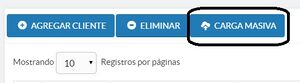
Presione Carga masiva para cargar el archivo.csv con los clientes a cargar, presione subir archivo. Ver imagen 43.
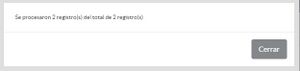
Al ejecutarse la carga masiva de forma exitosa, los clientes se visualizarán en lista del catálogo de clientes, en caso de presentarse algún tipo de error será indicado por un mensaje indicando el tipo de error. Ver imagen 44.
En caso de errores, verifique los siguientes puntos:
- Caracteres no manejados: Se soluciona codificando el archivo en UTF-8 sin BOM y verificando que se ven correctamente los símbolos y eñes.
- Números de documentos duplicados: Se soluciona verificando que no hayan números de documentos repetidos.
- Productos con el campo precio erróneo: Se soluciona adecuando los precios como indica el manual el precio debe estar en formato numérico de 14 dígitos en la parte entera y 2 dígitos en la parte decimal separados por punto (.) y sin separadores de miles. Hay muchos productos que tienen un guion y varios espacios ( - ) eso también ocasiona error.
- Líneas que inician con comillas dobles ("): Se soluciona verificando que no existan líneas de clientes que inicien con comillas, se observó este comportamiento en ambos archivos.
Eliminación Masiva de Clientes
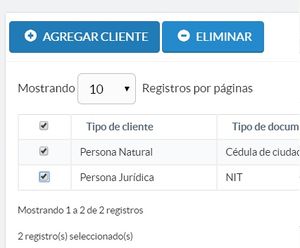
En caso de requerir la eliminación simultanea de mas de un registro, puede hacer uso de esta funcionalidad. Para realizar la eliminación debe seleccionar cada cliente precionando la casilla de verificación del lado Izquiero de cada registro que desee eliminar. Al culminar la selección, puede presionar el botón "Borrar" y se le preguntará si esta seguro. Al dar "Si" se eliminaran todos los registros que han sido seleccionados.
Productos
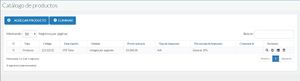
En el Catálogo de Productos Ud podra visualizar y gestionar la lista de sus productos o servicios que se encuentran registrados en el aplicativo. Podrá realizar busquedas y distintas acciones en un registro en específico de la lista de productos o servicios. Para acceder debe ir a Catálogos → Productos
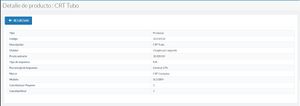
Acciones en la lista de Productos
En cada registro de Productos se pueden realizar acciones par cada registro particular. Los iconos de esta acciones se encuentra en la casilla "Acciones" al lado derecho de cada registro. Entre las acciones se tienen:
- Detalle: Se muestra una pantalla con toda la información registrada del Producto seleccionado.
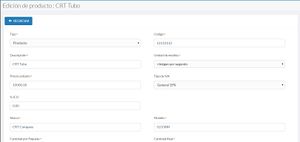
- Editar: Permite editar el registro para ser modificado en caso de que se requiera la actualización de la información o corrección de algun dato.
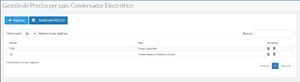
- Precio por País: Cada Producto o Servicio puede tener una lista de precios personalizada en monedas extranjeras. Esto permite generar facturas de exportación con la moneda y precios especificados. En esta lista puede ajustar o modificar los precios que previamente ha configurado, o agregar más en caso de necesitarlo.
- Eliminar: Puede eliminar un registro particular seleccionado el boton "Eliminar" (En caso de requerir eliminar mas de un registro puede hacer uso de la Eliminación masiva)
Agregar un nuevo producto
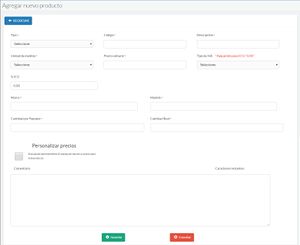
Para agregar un nuevo registro de un producto o servicio presione Agregar Producto. Se mostrara un formulario el cual debe diligenciar con la información de su producto o servicio:
- Tipo de producto (servicio o producto)
- Código
- Descripción
- Unidad de medida
- Precio unitario
- Tipo de impuesto
- Porcentaje del impuesto ICO
- Marca: En caso de servicio podrá colocar "Servicio"
- Modelo: En caso de servicio podrá colocar "Servicio"
- Cantidad por Paquete: En caso de que el producto se venda por paquetes de varias unidades, en caso contrario puede colocar "1"
- Cantidad Real: Cantidad o unidades sobre las cuales aplica el precio unitario y el calculo de impuesto
- Personalización de Precios: Cada Producto o Servicio puede tener una lista de precios personalizada en monedas extranjeras. Esto permite generar facturas de exportación con la moneda y precios especificados.
Para finalizar presione Guardar.
Advertencia
La descripción del concepto de los productos o servicios deben estar descritos de manera legible y correcta de tal manera que se pueda entender claramente la descripción de los mismos.
Ejemplo:
| Incorrecto | Correcto |
|---|---|
| "##########" | "Zapatos deportivos Paseo" |
| "123456ass" | "Celular Android YZ-13" |
| "00001-00090099900999" | "Base Inferior derecha motor Honda Civic Emotion 2007" |
La DIAN exige que la descripción responda a un concepto entendible sobre el bien o servicio para verificar si el impuesto asociado es el adecuado.
Carga masiva de producto
Esta carga permite al Emisor, cargar de forma masiva los productos al catálogo de productos, esta funcionalidad NO es Obligatoria para los Emisores que facturen por un sistema de integración ERP.
Tenga los datos de los productos a cargar masivamente en un archivo .csv con la siguiente estructura.
| Estructura de CSV Campos Obligatorios |
|---|
| Tipo de servicios|Código de producto|Descripción del producto|unidad de medida|precio unitario|tipo de IVA|Tipo Inc|Cantidad Real|Cantidad por Paquete |
| Ejemplo: |
|---|
| 2|001|CELULAR|94|2000.00|6|||1|1 |
| Estructura de CSV Campos con Opcionales (Información para Exportación) |
|---|
| Tipo de servicios|Código de producto|Descripción del producto|unidad de medida|precio unitario|tipo de IVA|Tipo Inc|Cantidad Real| Cantidad por paquete|Marca|Modelo|comentarios|Pais|código de moneda|precio |
| Ejemplo: |
|---|
| 2|010|CELULARES|94|2300.00|6|||10|5|MOTOROLA|MOTO C PLUS||VE|VES7|15000.00 |
Cada valor separado en base a pipe (|), si va a enviar algún campo sin valor por no ser obligatorio o requerido para el producto, se debe dejar el espacio vacío entre doble(||), Véase tabla 2 para validar el formato de los campos. Tabla 2
| Nombre del Campo | Valores Permitidos | Obligatorio |
|---|---|---|
| Tipo de Servicios | 1 y 2 (1:Servicio - 2:Producto) | Si |
| Código de Producto | valores sólo alfanuméricos | Si |
| Descripción del Producto | valores alfanuméricos, espacios, y los siguientes caracteres especiales: coma (,), punto(.), guión(-), Numeral(#), ampersand (&), signo mas (+), no debe pasar de los 300 caracteres | Si |
| Unidad de Medida | de estar basada en el catálogo de medida del cliente, en caso de no tenerla asociada, deberá indicar una unidad de medida válida que se encuentre en el catálogo de medida general (Lista completa en Tabla 6.3.5.1 Anexo Técnico 1.7) | Si |
| Precio Unitario | máximo 14 enteros separado por el signo punto para los decimales | Si |
| Tipo de IVA | Valores permitidos: del 1 al 6 (1:Exento 0% ; 2:Tarifa General 16% ; 4:Tarifa Diferencial 5% ; 5: Excluido 0% ; 6: Tarifa General 19%) | Si |
| Valor IC | Valores permitidos: máximo 14 enteros separado por el signo punto para los decimales (Valor fijo de tributo IC (Impuesto al Consumo) por unidad de producto, el valor del tributo esta definido en el Estatuto Tributario según tipo de producto si aplica)(Actualmente se encuentra en desarrollo) | No |
| Valor INC | Valores permitidos: 2 ; 4 ; 8 o 16 ( Tributo INC (Impuesto Nacional al Consumo) con posibles valores del 2%, 4%, 8% y 16% que se aplica sobre determinados bienes y servicios,está definido en el estatuto tributario y anexo técnico de la DIAN | No |
| Cantidad Real | Valor Numérico entero entre el 1 y 999 | Si |
| Cantidad por paquete | Valor Numérico entero | Si |
| Marca | sólo permite valores alfanuméricos y los mismos caracteres especiales que el campos número 3 | Si(si el producto es de exportación) |
| Modelo | valores permitidos igual al campo número 10 | Si(si el producto es de exportación) |
| comentarios | valores alfanuméricos y espacios al igual que los caracteres especiales que se definieron para el campo número 3 | Si |
| País | Frecuente: CO (Colombia) - Código alfa-2 (Lista completa en Tabla 6.4.1 Anexo Técnico 1.7). | Si(si el producto es de exportación) |
| Código de Moneda | Frecuente: COP (Peso Colombia) (Lista completa en Tabla 6.3.3 Anexo Técnico 1.7). | Si(si el producto es de exportación) |
| Precio | sólo númericos dentro del conjunto de los números reales | Si(si el producto es de exportación) |
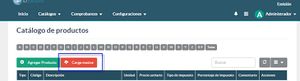
Se debe tener en cuenta el valor de unidad de medida a enviar con los nuevos productos, ésta debe existir en el catálogo de unidad de medidas.
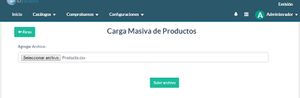
Presione Carga masiva para cargar el archivo.csv con productos, presione subir archivo. Ver imagen 50 y 51.
Nota: Sólo se permitirá la personalización de precios para máximo 10 países; en caso de presentarse este escenario, cada país, código de moneda y precio de exportación debe separarse con doble ampersand (&&) Ejemplo: VE&&CO&&PA
Al ejecutarse la carga masiva de forma exitosa, los productos se visualizarán en lista del catálogo de productos, en caso de presentarse algún tipo de error será indicado por un mensaje indicando el tipo de error. En caso de errores, verifique los siguientes puntos:
- Caracteres no manejados: Se soluciona codificando el archivo en UTF-8 sin BOM y verificando que se ven correctamente los símbolos y eñes.
- Números de documentos duplicados: Se soluciona verificando que no hayan números de documentos repetidos.
- Productos con el campo precio erróneo: Se soluciona adecuando los precios como indica el manual el precio debe estar en formato numérico de 14 dígitos en la parte entera y 2 dígitos en la parte decimal separados por punto (.) y sin separadores de miles. Hay muchos productos que tienen un guión y varios espacios ( - ) eso también ocasiona error.
- Líneas que inician con comillas dobles ("): Se soluciona verificando que no existan líneas de productos que inicien con comillas, se observó este comportamiento en ambos archivos.
Unidades de medida
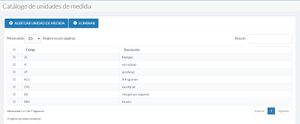
En este catálogo se cargan las descripciones del tamaño o la cantidad física definida por convención o por ley para vender un producto. Ir a Catálogos →Unidades de medida, para visualizar las unidades de medida que se han cargado en el sistema.
Agregar una nueva unidad de medida
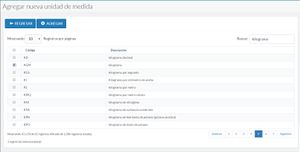
Por normativa, las unidades de medida están basadas en un catálogo aprobado por la DIAN
Para seleccionar las unidades de medida que serán usadas para la configuración de sus productos o servicios presione Agregar Unidad de Medida.
En la parte superior puede hacer uso de "Buscar" para encontrar las unidades de medida en el catalogo
Luego, debe seleccionar en la parte izquierda las casillas de verificación de las unidades que desea agregar.
Al seleccionar las unidades deseadas puede presionar "Agregar". de esta forma aparecerán ahora listadas en el catálogo de Unidades de Medida.
Establecimientos
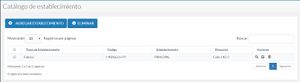
En este catálogo puede visualizar los distintos establecimientos que Ud. ha configurado dependiendo de su modelo de operación. Puede Crear distintos establecimientos desde los cuales serán usado el Sistema para Facturar Electrónicamente y podrá llevar un control de las facturas emitidas en cada establecimiento Recuerde que los secuenciales de facturación están relacionados a los establecimientos, se recomienda configurar un secuencial por cada establecimiento creado. Puede visualizar sus establecimientos en Catálogos → Establecimientos.
Agregar un nuevo establecimiento
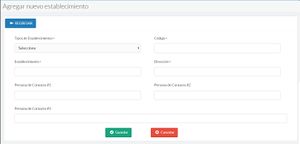
Para agregar un nuevo establecimiento presione Agregar Establecimiento. Debe llenar los campos Obligatorios y para finalizar presione "Guardar."
Usuarios
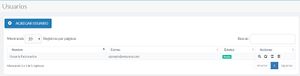
En este catálogo se permite agregar y configurar los permisos de visualización de documentos por servicio según se desee. Igualmente se pueden gestionar los usuarios proveedores que requieran cargar y gestionar documentos enviados a sus clientes. Existe un límite de registros de 50 usuarios máximos, si se requiere registrar usuarios adicionales debe comunicarse con la empresa para realizar su solicitud. Ir a Catálogos → Usuarios.
Agregar un nuevo usuario
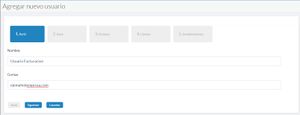
Para agregar un nuevo usuario debe completar con 5 secciones necesarias para generar el usuario satisfactoriamente, estos pasos son:
- Perfil: Configuración de nombre y correo
- Roles: El tipo de Rol que desempeñara el usuario, pueden ser:
- Estándar
- Avanzado
- Administrador
- Permisos: Pueden ajustar los permisos del usuario
- Clientes: Clientes a los que tendrá acceso el Usuario
- Establecimientos: En los que desempeñara labores el usuario
Para iniciar presione Agregar Usuario
Perfil
Indique El nombre y el correo del usuarios que hará uso del sistema. Al culminar presione siguiente
Roles
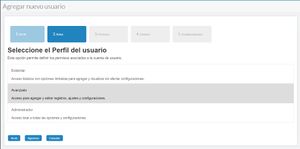
Selección de perfil de usuario en la opción Roles, permite definir los permisos asociados a la cuenta de usuario se debe seleccionar el rol correspondiente
- Administrador
- Avanzado
- Estándar
Los permisos por defecto se muestran en la siguiente sección. Para continuar presione Siguiente.
Permisos
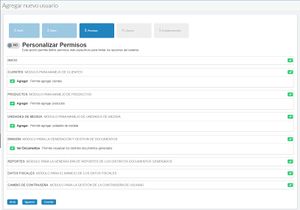
Para la edición de los permisos del rol seleccionado, active o desactive la opción de "Personalizar Permisos" Esto le permitirá definir accesos más específicos para el Rol del Usuario seccionado. Podrá limitar las opciones del sistema, por módulo o de forma individual las opciones del sistema.
En la siguiente tabla se muestran los permisos por defecto de cada Rol, los cuales pueden ser activados o desactivados según la necesidad.
- Estándar: Acceso básico con opciones limitadas para agregar y visualizar sin afectar configuraciones.
- Avanzado: Acceso para agregar y editar registros, ajustes y configuraciones.
- Administrador: Acceso total a todas las opciones y configuraciones.
| Permiso/Rol | Estándar | Avanzado | Administrador |
|---|---|---|---|
| Inicio | X | X | X |
| Clientes | X | X | X |
| Producto | X | X | X |
| Unidades de Medida | X | X | X |
| Establecimientos | X | X | |
| Usuarios | X | ||
| Emisión | X | X | X |
| Reportes | X | X | |
| Datos Ficales | X | X | X |
| Folios | X | ||
| Secuenciales | X | X | X |
| Logotipo | X | X | |
| Certificado | X | ||
| Cambio de Contraseña | X | X | X |
| Personalizaciones | X |
Descripción de cada permiso:
- Inicio: Permite visualizar la página de inicio que contiene gráficos de comprobantes.
- Clientes: Módulo para manejo de Clientes, permite agregar, editar, eliminar clientes, editar precio de un producto para un cliente, ejecutar la carga masiva.
- Productos: Módulo para manejo de Productos, permite sólo agregar, editar y eliminar productos.
- Unidades de Medida: Módulo para manejo de Unidades de Medida: Permite permite sólo agregar, editar y eliminar unidades de medida.
- Establecimientos: Módulo para el manejo de establecimiento, permite agregar y editar establecimientos.
- Usuarios: Módulo para manejo de usuarios, permite agregar y eliminar usuarios.
- Emisión: Módulo para la generación y gestión de Documentos, permite generar y visualizar los distintos documentos como facturas, notas de crédito y notas de débito, reenviar por correo los distintos documentos generados y descargar los archivos PDF Y XML de los documentos generados.
- Reportes: Módulo para la generación de reportes de los distintos documentos generados. Permite generar y descargar los reportes de los distintos documentos.
- Datos Fiscales: Módulo para el manejo de los Datos Fiscales, Permite visualizar y editar los datos fiscales.
- Folios: Módulo que permite visualizar los paquetes de folios adquiridos.
- Secuenciales: Módulo para manejo de Secuenciales de numeración, permite agregar, editar y desactivar los secuenciales registrados.
- Logotipo: Módulo para el manejo del Logotipo, permite editar y eliminar el logotipo que se presentará en los documentos.
- Certificado: Módulo para el manejo del certificado digital, permite cargar o modificar el certificado digital.
- Cambio de Contraseña: Módulo para la gestión de la Contraseña de usuario.
- Configuraciones: Módulo para la configuración de parámetros
Clientes
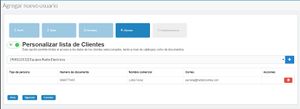
Personalizar la lista de clientes permitirá limitar el acceso a los datos de los clientes seleccionados de la lista desplegable, tanto a nivel de catálogos como de documentos.
Establecimientos
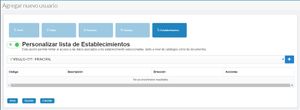
Personalizar la lista de Establecimientos permitirá limitar al perfil creado el acceso a los datos asociados al establecimiento seleccionado, tanto a nivel de catálogos como de documentos. Active la opción y seleccione la Establecimiento de la lista desplegable. Presione el botón (+) para agregarlo. Para finalizar, presione Guardar.